Придайте цвет любой черно-белой фотографии с помощью этих 3 приложений
История говорит нам, что первой зарегистрированной фотографии более двух веков, с того момента и по сей день технология захвата изображений не переставала развиваться. Мы дошли до того, что в этой статье мы покажем вам, как возьмите старую черно-белую фотографию и раскрасьте ее с помощью 3 замечательных приложений.
Процесс очень прост, а результаты очень хорошего качества, что поможет вам по-новому взглянуть на прошлое. Два из программы, которые мы собираемся порекомендовать, имеют приложение для установки на свои устройствачто делает задачу добавления цвета к черно-белым фотографиям еще проще.
Будем честными, много раз мы видим старые черно-белые фотографии и чувствуем огромную дистанцию, как если бы это были события, которые не были реальными, так как мы не можем идентифицировать себя. Но Добавляя цвет к фотографиям, мы преодолеваем этот барьер, и фотография приобретает большее ощущение реализма. .
.
так что если вы хотите добавить цвета к старым фотографиям что вы сохранили и посмотрите, как выглядели ваши предки в более реалистичном виде, обязательно прочитайте эту статью.
MyHeritage In Color автоматически раскрашивает ваши черно-белые фотографии.
MyHeritage — компания с почти 20-летней историей, которая позволяет своим пользователям строить генеалогические деревья, находить родственников в других генеалогических деревьях и даже узнавать немного о своих корнях с помощью тестов ДНК. Эта компания недавно представила новую функцию для своего веб-сайта и мобильного приложения, которая включает в себя раскрашивание черно-белых фотографий.
Онлайн-версия | MyHeritage
к добавить цвет к черно-белым фотографиямMyHeritage сотрудничает с компанией DeOldify, которая продемонстрировала впечатляющие результаты с помощью этой технологии. Для этого DeOldify использует алгоритм раскрашивания, который имитирует цвета фотографии и добавляет их в версию файла.
То есть в итоге у вас будет две фотографии, исходная и новая цветная версия, которая, надо признать, имеет очень хорошее качество и цвета, которые выглядят резкими и вполне реалистичными. Процесс для
- Откройте приложение и перейдите к опции Фото.
- Если в альбом MyHeritage еще не добавлены фотографии, нажмите на знак + в нижнем правом углу.
- Появится меню опций, если у вас есть физическая фотография, мы рекомендуем вам использовать эту опцию. сканировать фотографии.
- Предоставьте необходимые разрешения приложению MyHeritage, чтобы иметь возможность сканировать фотографию.
- Как только фотография будет отсканирована, откройте ее в приложении и нажмите на иконку с тремя точками в правом верхнем углу.
- В выпадающем меню нажмите опцию Цвети он будет готов, ваша фотография будет раскрашена и сохранена рядом с исходной фотографией.

Эта опция бесплатна для первых 5 фотографий, которым вы решите придать цвет, после этого вам придется оплатить подписку на MyHeritage, чтобы продолжить использование этой функции. Фотографии, которые вы раскрашиваете, можно загружать и делиться так что ваши друзья и семья также могут наслаждаться ими.
Раскрашивайте, оживляйте и раскрашивайте свои черно-белые фотографии без учетной записи.
Как и предыдущий вариант, Colorize — это веб-сайт, основным сервисом которого является быстрое редактирование фотографий с помощью искусственного интеллекта. На этом сайте есть приложение, с помощью которого вы можете добавьте цвет к вашим черно-белым фотографиям, улучшите качество старых и размытых фотографийремонт старых и испорченных фотографий и т.д.
Онлайн-версия | раскрасить
Это приложение не требует учетной записи, чтобы вы могли получить доступ к его услугам по сравнению с другими вариантами, однако в случае превышения пробного периода вам уже придется платить за подписку.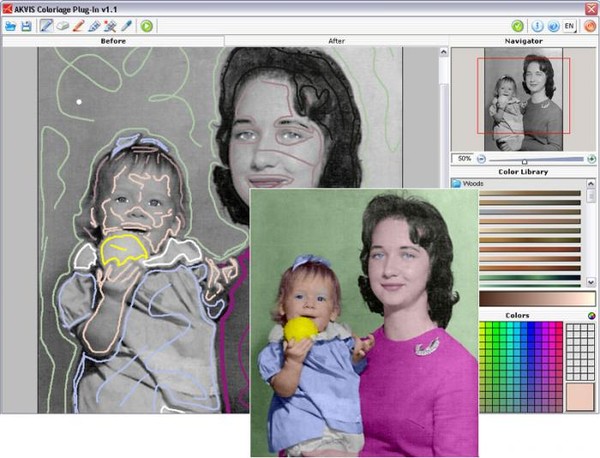
Как мы уже упоминали, у этой программы есть веб-страница и приложение, но для облегчения нашего объяснения мы ограничимся рассказом о приложении. За раскрасить черно-белую фотографию с помощью Colorizeвыполните следующие действия:
- Откройте приложение и перейдите к опции Раскрашивайте и восстанавливайте черно-белые фотографии.
- Предоставьте приложению разрешения необходимо и выберите нужную фотографию прямо из галереи.
- Вы можете повернуть или обрезать его, если хотите, а затем нажмите Загрузить, чтобы раскрасить .
- Наконец, изображение будет отображаться уже с цветами, и Colorize дает вам возможность примените к нему фильтр перед сохранением в галерее как копию исходного файла.
Этот процесс немного проще по сравнению с более опытными вариантами, и результат не так впечатляет, как в других приложениях, которые мы видели, однако он выполняет свою работу. это хорошая альтернатива с несколькими функциями, кроме опции раскраски, которая обязательно привлечет ваше внимание.
это хорошая альтернатива с несколькими функциями, кроме опции раскраски, которая обязательно привлечет ваше внимание.
Палитра, быстрый и очень эффективный способ добавить цвет к вашим фотографиям.
Несмотря на то, что Palette — единственная платформа в этом списке, у которой нет мобильного приложения, она заслужила место в этой статье благодаря скорости и простоте процесса. Платформа имеет собственную веб-страницу, которая, хотя и не является приложением, имеет версию для мобильных устройств.
Эта страница довольно минималистична по своему дизайну и сразу переходит к сути, добавить цвет к черно-белой фотографии, так просто, как, что. После того, как фотографии раскрашены, искусственный интеллект может дать вам описание объектов на фотографии, в то же время предоставляя вам возможность выбирать из множества различных фильтров или вы можете позволить странице решить.
Если эта опция привлекла ваше внимание, все, что вам нужно сделать, это выполнить следующие шаги, чтобы добавьте цвет к своим черно-белым фотографиям с помощью Palette:
- Посетите палитру переходя непосредственно на его официальную страницу.
- Прокрутите страницу вниз, пока не найдете вариант Нажмите или перетащите изображение .
- Выберите фотографию, которую хотите использовать прямо из галереи вашего мобильного телефона.
- И это будет все фото будет загружено на сайт быть цветным.
- После того, как фотография окрашена, вы можете выбирать между различными фильтрами или щелкнуть параметр цвета. Удиви менячтобы ИИ подбирал фильтр за вас.
- Наконец, если вы хотите, платформа предлагает вам описание фотографии, вам просто нужно нажать на кнопку значок с карандашом.
Результаты, предлагаемые веб-сайтом Palette, выглядят неплохо, и, несмотря на то, что есть варианты, которые предлагают лучшее качество, такие как MyHeritage, необходимо помнить, что этот веб-сайт позволяет вам раскрасьте все фотографии, которые вы хотите.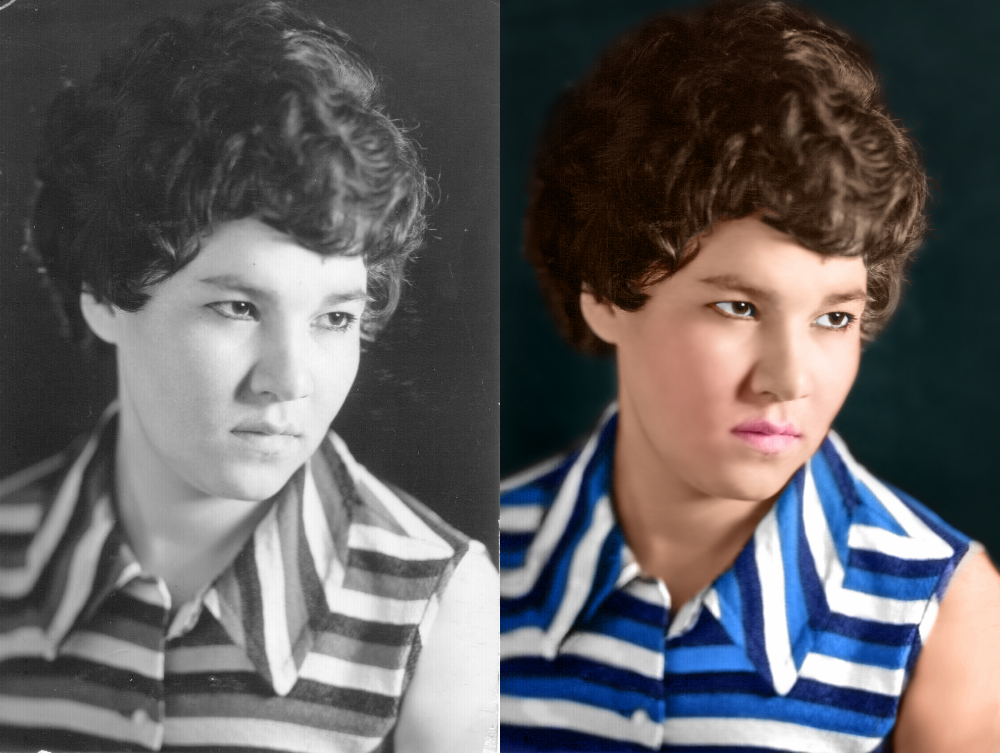 Количество раз, которое вы можете повторить этот процесс, не ограничено.
Количество раз, которое вы можете повторить этот процесс, не ограничено.
Если вы хотите, чтобы ваши результаты были все лучше и лучше, мы рекомендуем, чтобы фотографии, которые вы собираетесь раскрашивать, были фотографиями, сделанными камерой хорошего качества. Или еще лучше, вы можете преобразовать их в цифровой формат с помощью сканера А если у вас нет сканера, вы всегда можете загрузить приложение, позволяющее использовать камеру телефона в качестве сканера.
На этом пока все, надеюсь, некоторые из только что представленных опций подойдут вам, и вы сможете превратить свои любимые черно-белые фотографии во что-то более яркое. Несомненно, добавьте цвет к черно-белым фотографиям с помощью этих 3 приложений делает их похожими на совершенно разные фотографии.
Colorize, функция Google Фото, которая раскрасит ваши черно-белые фотографии
Google Фото Это одно из самых мощных приложений и сервисов от Google.
Вы знаете, во время Google IO 2018, мероприятия для разработчиков, которое компания проводит каждый год; компания показала небольшой задира de Раскрашиваем. Год спустя было просмотрено больше демонстраций, и теперь любой пользователь — или почти — сможет использовать и протестировать это самостоятельно. Новая функция Google Фото, позволяющая раскрашивать черно-белые изображения. автоматически благодаря использованию искусственного интеллекта.
2 / Вот фотография моей бабушки 104yo в день ее свадьбы, раскрашенная с помощью Google Фото на моем телефоне. (Вы можете видеть, что у нас есть какая-то работа; мой дед не носил розовые штаны на свадьбу!) pic.
twitter.com/Ni8v0Bz3vg — Дэвид Либ (@dflieb) 6 мая 2019
Благодаря ряду алгоритмов и большей части того, что было изучено на уровне идентификации объектов с помощью Google Фото, новая функция на основе ИИ способен рассмотреть изображение и идентифицировать каждый из составляющих его элементов. Оттуда он начинает придавать цвет, основываясь на собственной интерпретации, но всегда стремясь быть как можно более реалистичным к тому, что должно было быть увидено в то время.
Судя по демонстрациям тех, кто уже смог протестировать функцию, мы не собираемся говорить, что результаты удивительны, но они очень поразительны. Потому что пользователь ничего не делает, просто выберите черно-белую фотографию, а приложение позаботится обо всем остальном
. И, конечно же, если окончательный вариант окраски вас не полностью удовлетворит, потому что он может быть слишком теплым или слишком холодным, вы всегда можете откорректировать эти мелкие детали. Но всю тяжелую работу по приданию цвета изображению, на котором его нет, вы пропустили.
Но всю тяжелую работу по приданию цвета изображению, на котором его нет, вы пропустили.Серьезно, Google Фото уже был удивительным инструментом и теперь с этими мелкими деталями, которые прибывают, это тем более. Так что, если вы еще не попробовали его или остановились, чтобы увидеть все, что может предложить фотоприложение Google, сделайте это. Вы наверняка будете удивлены всем его потенциалом.
Конечно, деталь, эта новая функция называется Colorize доступен с версии 4.26 Google Фото.. Что по идее похоже еще не у всех пользователей активирована последняя версия. Поэтому мы предполагаем, что это будет вопрос нескольких дней, прежде чем это будет сделано. Так что вам придется запастись терпением, но если вы уже видели демо на Google IO в этом году, то еще несколько дней после пятимесячного ожидания ничего для вас не значат.
И если вы вдруг захотите попробовать, что может предложить этот тип инструмента, в Интернете Раскрась.SG Вы можете попробовать загрузить черно-белую фотографию и подождать, пока я ее раскрашу. Они обязательно вас убедят.
Они обязательно вас убедят.
Автоматически раскрашивайте фотографии
Поиск
Последнее обновление 27 апреля 2021 г. 07:30:00 GMT
Узнайте, как быстро преобразовать черно-белую фотографию в цветную или изменить цвета в определенных областях фотографии.
Автоматическое раскрашивание фотографии
Откройте фотографию в Photoshop Elements.
Импорт фото для раскрашиванияВыберите «Улучшить» > «Раскрасить фото». Вы также можете нажать Option+Command+R (macOS)/Alt+Ctrl+R (Windows).
Предварительный просмотр создается в рабочей области Colorize Photo. На панели справа появятся четыре варианта цвета. Выберите вариант, который лучше всего подходит для вас.
Щелкните переключатель «До/После», чтобы сравнить результаты с исходной фотографией.Нажмите «ОК» или «Сброс», если хотите вернуться к исходной фотографии.

Изменение цвета в определенных областях фотографии
Откройте фотографию в Photoshop Elements.
Выберите «Улучшить» > «Раскрасить фото». Вы также можете нажать Option+Command+R (macOS)/Alt+Ctrl+R (Windows).
Переключите переключатель на правой панели, чтобы выбрать «Вручную».
На правой панели с помощью инструмента «Быстрое выделение» или инструмента «Волшебная палочка» выберите области, в которых вы хотите изменить цвет.
Нажмите инструмент «Капелька» и добавьте каплю в выделение, чтобы отметить область, которую вы хотите перекрасить. Вы можете добавить несколько капель в зависимости от ваших потребностей.
Добавьте каплю в выделение, чтобы изменить цвет.Чтобы сфокусироваться на одном выделении за раз, нажмите Control+D (Win)/Cmd+D (macOS).
 Вы также можете выбрать «Выбрать» > «Отменить выбор», чтобы удалить существующий выбор, прежде чем делать новый выбор.
Вы также можете выбрать «Выбрать» > «Отменить выбор», чтобы удалить существующий выбор, прежде чем делать новый выбор.Для каждой капли в цветовой палитре отображается набор настраиваемых цветов. Просто выберите каплю (выбранные капли обведены синим контуром) и щелкните нужный цвет в цветовой палитре.
Вы также можете использовать вертикальный ползунок на панели «Все применимые цвета» или использовать значок для выбора нужного цвета.
Последний использованный цвет отображается рядом с образцами цветовой палитры. Вы можете использовать это, чтобы выбрать ранее использовавшийся цвет.
Вручную измените цвета на фотографии.Отключите переключатель Показать капли , чтобы просмотреть результат без капель. Вы также можете просмотреть исходную и отредактированную фотографию с помощью переключателя «До/После». Чтобы отменить все изменения и вернуться к исходной фотографии, нажмите Сброс .

Если вы довольны результатом, нажмите OK.
Еще нравится это
- Видеоруководство: Автоматическое раскрашивание фотографии
Войдите в свою учетную запись
Войти
Управление учетной записью
Как раскрасить черно-белые фотографии: методы и инструменты 2023
Как раскрасить черно-белые фотографии: методы и инструменты 2023
Черно-белые фотографии вне времени и вызывают чувство ностальгии. Однако их раскрашивание добавляет новое измерение живости и красоты. Сейчас самое подходящее время, чтобы научиться раскрашивать черно-белые фотографии или исторические записи, особенно в то время, когда глобальная изоляция заставляет нас тосковать по счастливым воспоминаниям. Благодаря широкому спектру доступных приложений и программного обеспечения каждый может принять участие в этом увлекательном и полезном проекте. Photoshop — лучший инструмент для редактирования фотографий, но он может быть дорогостоящим и сложным для непрофессиональных пользователей. К счастью, есть доступные и удобные альтернативы, которые дадут вам такие же исключительные результаты.
Photoshop — лучший инструмент для редактирования фотографий, но он может быть дорогостоящим и сложным для непрофессиональных пользователей. К счастью, есть доступные и удобные альтернативы, которые дадут вам такие же исключительные результаты.
По этой причине в этой статье мы рассмотрим более доступные инструменты и методы для раскрашивания черно-белых фотографий. Являетесь ли вы новичком или экспертом, эти варианты будут идеальными для вас. Давайте начнем!
Советы и рекомендации по раскрашиванию черно-белых фотографий
|
Используя эти 5 советов, вы сможете создавать прекрасные цветные версии своих любимых черно-белых фотографий, которые передают суть оригинальной фотографии, добавляя новый ракурс.
Как автоматически раскрашивать черно-белые фотографии 1. Программное обеспечение для настольных ПК
Если вы не профессионал в ремонте картин и не хотите переплачивать за это. Может быть, вы можете попробовать WorkinTool Image Converter и дать ему шанс. Это мощный и удобный инструмент, который поможет вам оживить ваши старые черно-белые фотографии всего несколькими щелчками мыши. Благодаря интеллектуальной технологии обработки изображений с искусственным интеллектом вы можете легко и точно раскрасить свои старинные фотографии без необходимости сложного редактирования вручную.
Благодаря интеллектуальной технологии обработки изображений с искусственным интеллектом вы можете легко и точно раскрасить свои старинные фотографии без необходимости сложного редактирования вручную.
Это универсальное программное обеспечение предлагает ряд функций, включая преобразование формата изображения, сжатие изображения, удаление фона, фильтры для редактирования фотографий и, конечно же, встроенный инструмент раскрашивания. В этом уроке мы пошагово покажем вам, как использовать WorkinTool Image Converter для раскрашивания черно-белых фотографий. Для этого инструмента вам не нужно учиться загружать и конвертировать фотографии, выбирать лучшую цветовую палитру для вашего изображения или применять цвет к нужным областям. Одна единственная кнопка преобразования избавит вас от всех проблем и поможет вам сделать один шаг, чтобы вернуть цвета.
Независимо от того, являетесь ли вы профессиональным фотографом или просто любителем, который хочет создать новые воспоминания из старых фотографий, WorkinTool Image Converter поможет вам в достижении ваших целей. Итак, давайте погрузимся и начнем раскрашивать ваши черно-белые фотографии сегодня.
Итак, давайте погрузимся и начнем раскрашивать ваши черно-белые фотографии сегодня.
- 100 +доступно преобразование форматов изображений
- Настройка для увеличения или сжатия изображений
- Добавление или удаление водяных знаков на фотографиях
- Изменить или удалить фон изображения
- Более 65 фильтров изображений для применения
💳 Цена Бесплатный пробный план: До пяти преобразований изображений и пакетное сжатие с водяными знаками. Премиум-план: 10,95 долл. США в месяц, 29,95 долл. США в год, 39,95 долл. США в течение всего срока действия.
| 🤩 Плюсы:
| 🤔 Минусы:
|

- Сначала загрузите и установите этот замечательный инструмент.
- Затем найдите « Цветные старинные картины » в Реставрация фото . После этого добавьте целевую фотографию в окно процесса.
- Подождите, пока ИИ обработает ваше изображение. Для раскрашивания изображения требуется всего несколько секунд.
- Наконец, после того, как появится цветная картинка, вы можете выбрать Сохранить сейчас , чтобы сохранить ее на своем компьютере или повторить ее снова.
(Вот сравнение фото до и после)
| Внимание Как видите, цветовой эффект потрясающий. Он не просто помещает соответствующие цвета в нужные места. Программная система может автоматически выбирать наиболее подходящий цвет на основе алгоритма. И это не требует от вас каких-либо знаний о подборе цветов или фотографии. |
🎊 Другие удивительные функции для WorkinTool Image Converter 🎊
2. Онлайн-инструменты
один клик. Как и указанное выше программное обеспечение, WorkinTool предоставляет онлайн-инструмент, помогающий пользователям быстро раскрашивать черно-белые фотографии онлайн и бесплатно.
Но вы должны знать, что поскольку это онлайн-инструмент, некоторые ограничения не позволяют вам использовать эту функцию для редактирования изображения. Если вы хотите использовать эту функцию раскрашивания черно-белых изображений без каких-либо ограничений, лучшим решением по-прежнему является загрузка программного обеспечения для настольных компьютеров.
| Программное обеспечение для настольных ПК | Онлайн-инструмент | |
| Форматы изображений | Более 100 форматов изображений ⭐⭐⭐ | Только JPG/JPEG, PNG, BMP ⭐⭐ |
| Размер изображения | Неограниченный импорт или экспорт ⭐⭐⭐ | До 10M и 2048×2048 пикселей ⭐⭐ |
| Вопросы безопасности | Сохранить на локальном компьютере ⭐⭐⭐ | Удалено в течение 24 часов ⭐⭐ |
Как заставить это работать:
1: Откройте обозреватель веб-сайтов и войдите в WorkinTool раскрасьте черно-белые фотографии онлайн страницы.
2: Загрузите черно-белое изображение, которое хотите раскрасить.
3: Нажмите Преобразовать и дождитесь обработки. Затем вы можете увидеть цветное изображение и решить, хотите ли вы загрузить его на свое устройство.
Зачем раскрашивать черно-белые фотографии
|
В истории есть много классических или монументальных фотографий, в основном монохромных черно-белых, из-за ограничений оригинальной фотографии. К счастью, в чате теперь есть ChatGPT, в рисовании есть генератор изображений ИИ, а раскрашивать картинки можно с помощью инструментов ИИ, а не вручную. По мере совершенствования технологий вы можете вернуться в то время, когда был сделан снимок, чтобы заново пережить этот момент.




 Вы также можете выбрать «Выбрать» > «Отменить выбор», чтобы удалить существующий выбор, прежде чем делать новый выбор.
Вы также можете выбрать «Выбрать» > «Отменить выбор», чтобы удалить существующий выбор, прежде чем делать новый выбор.

 Вы вставляете свое изображение и ждете несколько секунд, чтобы получить шедевр.
Вы вставляете свое изображение и ждете несколько секунд, чтобы получить шедевр.